So verhindern Sie, dass Google Sheets auf Militärzeit umgestellt wird
Andere Nützliche Anleitung / / August 04, 2021
Anzeige
Google Sheet zeigt die Uhrzeit im 24-Stunden-Format an, das auch genannt wird Wehrdienst. In diesem Format verwenden sie AM / PM nicht. Wir verwenden beide Elemente im 12-Stunden-Format. In diesem Handbuch wird erläutert, wie Sie die Google Sheets Military-Zeit in die reguläre 12-Stunden-Zeit umwandeln. Die meisten Menschen kennen das 24-Stunden-Format nicht genau. Daher finden sie die in der Tabelle genannten Zeiten möglicherweise verwirrend. Dieser Leitfaden wird ihnen helfen.
Um das Zeitformat zu ändern, können Sie entweder integrierte Funktionen im Google-Blatt verwenden. Zweitens können Sie das Format für eine einzelne Tabelle auch einzeln manuell ändern. Ich habe beide Methoden in diesem Tutorial behandelt. Schauen wir sie uns an.
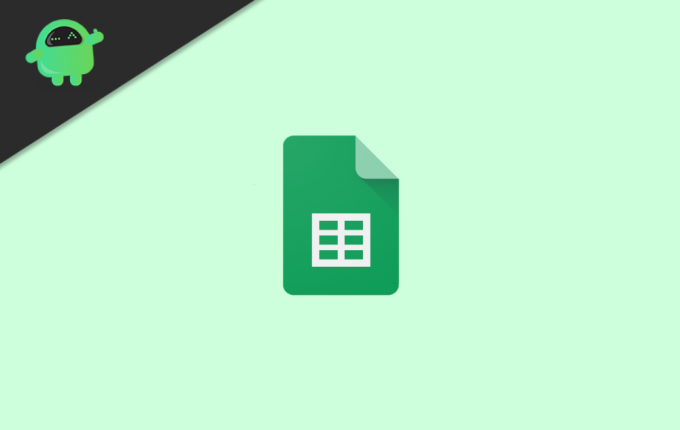
Ändern Sie die Militärzeit von Google Sheets in das 12-Stunden-Standardformat
Verwenden wir zunächst eine Funktion, um das Zeitformat zu ändern.
Anzeige
Verwenden der Funktion zum Umschalten von der Militärzeit
Hier sind die Schritte
- Sagen wir in Zelle A1 Sie haben die Zeit als erwähnt 18:30:27
- Das obige Zeitformat ist das 24-Stunden-Zeitformat
- Wir müssen dies auf das reguläre 12-Stunden-Format ändern
- Geben Sie also in die Zelle B1 die folgende Funktion ein.
= Text (A1, "HH: MM: SS AM / PM")
- Drücken Sie Enter
- Der Wert von B1 wird jetzt zu ändern 18: 30:27 Uhr
Manuelles Ändern des Zeitformats
Die vorherige Methode zum Ändern des Zeitformats funktioniert nur, wenn Sie die Funktion für eine andere Zelle verwenden. Für die Zeitformatkonvertierung in derselben Zelle müssen Sie ein angegebenes Zeitformat auswählen.
- Öffnen Sie Google Sheets
- Wählen Sie die Zellen aus, in denen die Zeit im Militärzeitformat angegeben ist
- In der Symbolleiste gehen Sie zu Format > Nummer > Weitere Formate
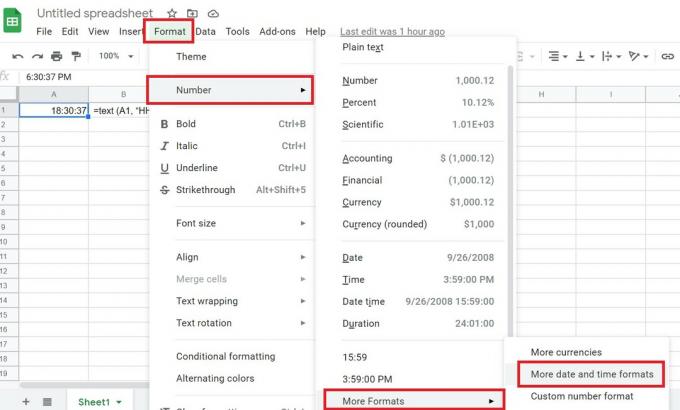
- Wählen Sie darunter Weitere Datums- und Uhrzeitformate
- Wählen Sie das entsprechende Zeitformat aus der Tabelle aus, in der das angezeigt wird Benutzerdefiniertes Datums- und Uhrzeitformat
- Um die Änderungen zu bestätigen, klicken Sie auf Anwenden.
Dies sind also die beiden Möglichkeiten, um das Standard-Militärzeitformat einfach in das 12-Stunden-Format oder ein anderes Format Ihrer Wahl zu ändern.
Nächste Anleitungen,
- So konvertieren Sie Google Sheets in PDFs
- So aktivieren Sie dunkle Themen in Google Text & Tabellen, Folien und Blättern
- Erstellen eines Diagramms in Google Sheets
- Pivot-Tabelle in Google Sheets erklärt
Swayam ist ein professioneller Tech-Blogger mit einem Master-Abschluss in Computeranwendungen und hat auch Erfahrung mit der Android-Entwicklung. Er ist ein überzeugter Bewunderer von Stock Android OS. Neben dem technischen Bloggen liebt er das Spielen, Reisen und das Spielen / Unterrichten von Gitarre.

![So installieren Sie Stock ROM auf iCall S1 [Firmware-Flash-Datei / Unbrick]](/f/0570bb79d830e7ed204c1d0df17951fc.jpg?width=288&height=384)
![So installieren Sie Stock ROM auf Aplus D500 [Firmware-Flash-Datei / Unbrick]](/f/c45561c7b5d62c8bbe92a29b50ff9a28.jpg?width=288&height=384)
![So installieren Sie Stock ROM auf Lava A77N [Firmware-Datei]](/f/ed0c7e05aff108ba736d8ba72a563299.jpg?width=288&height=384)